
"Hjælp, min computer er i stykker!" kommer telefonopkaldet igen. Hvis du sidder fast med at spille teknisk support til familie eller venner, er der mange gratis værktøjer, der giver dig mulighed for at få fjernadgang til den anden persons computer og rette den.
Der er en million og en ekstern teknisk supportmulighed derude. Vi ser på de bedste her, uanset om du har brug for at gå igennem dem ved at downloade en over telefonen eller ønsker at opsætte fjernadgang på forhånd.
TeamViewer
TeamViewer er det valgte valgfrie supportværktøj for mange nørder. Det kan bruges på flere forskellige måder. Du kan henvise din partner til at downloade TeamViewer QuickSupport-applikation , som kan køre uden administratoradgang eller nogen systemkonfiguration. Det giver dem et session-id og en adgangskode, som de kan give dig, så du nemt kan oprette forbindelse fra dit TeamViewer-program via fjernadgang. Der er ingen installationsproces her - bare download det relevante program og dobbeltklik på det for at starte det.
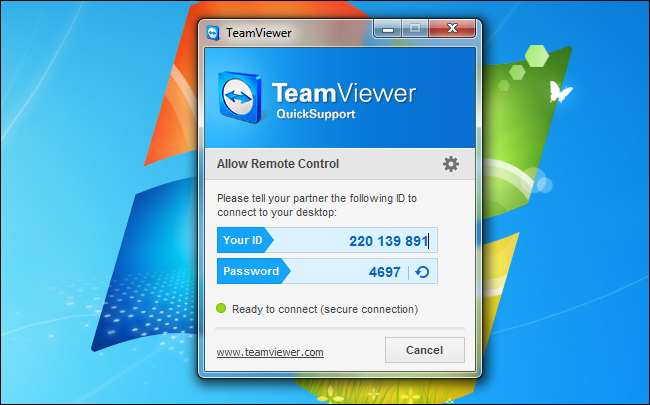
Du kan også vælge at oprette uovervåget adgang efter installation af den fulde TeamViewer-klient, hvilket giver dig permanent fjernadgang til computeren uden at fjernbrugeren skal give dig adgangskoder eller bekræfte noget. Så længe deres computer er tændt, kan du få adgang til den eksternt. Hvis du vil udføre forebyggende vedligeholdelse eller rette deres computer, mens de ikke er i nærheden, er dette en praktisk mulighed.
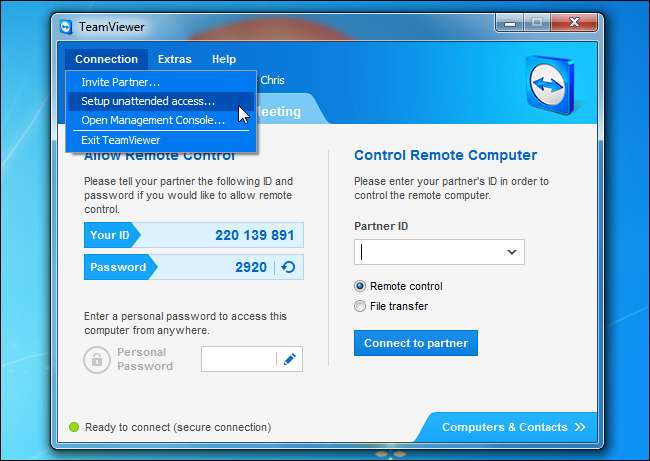
TeamViewer er også på tværs af platforme, så du kan bruge den til fejlfinding af en Mac eller fejlfinding af dine forældres Windows-computer fra din Linux-pc. Du kan endda eksternt oprette forbindelse fra en Android- eller iOS-enhed. Vi har taget et dybtgående kig på TeamViewer i fortiden.
Windows fjernhjælp
Windows har en indbygget fjernhjælpsfunktion designet til netop denne situation. Mens kun professionelle udgaver af Windows kan bruge den eksterne desktop-serversoftware, kan hver version af Windows sende en invitation til fjernhjælp og invitere en anden til at hjælpe med deres computere. Dette kan være en praktisk mulighed, fordi den allerede er installeret på den eksterne Windows-computer, så du ikke behøver at lede personen igennem at installere noget.
For at bruge denne funktion skal du bede den anden person om at starte Windows Remote Assistance - enten ved at åbne Start-menuen, skrive Windows Remote og trykke på Enter eller navigere til Start -> Alle programmer -> Vedligeholdelse -> Windows Remote Assistance.
De skal bruge indstillingen Inviter nogen, du stoler på, til at hjælpe dig og derefter vælge Easy Connect, som giver dem en adgangskode.
Bemærk, at Easy Connect ikke altid vil være tilgængelig - hvis det ikke er tilfældet, skal fjernbrugeren oprette en invitationsfil ved hjælp af Windows Remote Assistance-appen og sende den til dig.
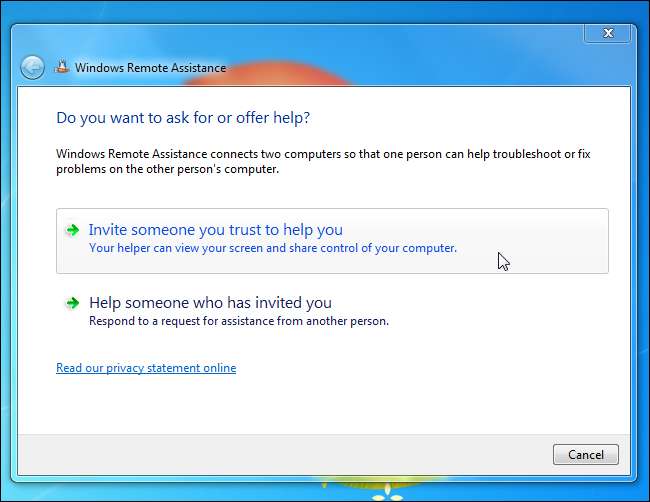
Du bliver nødt til at åbne Windows Remote Assistance-applikationen på din computer, vælge Hjælp en person, der har inviteret dig, vælg Easy Connect og indtast adgangskoden. Hvis Easy Connect ikke er tilgængeligt, skal du angive invitationen.
Når de har godkendt din forbindelse, kan du se og styre deres desktop eksternt, så du kan begynde at rense det for vira, fjerne værktøjslinjer eller håndtere andre problemer, der er der. Læs vores dybtgående gennemgang til Windows Remote Assistance for mere information.

Windows fjernhjælp kan hjælpe i en klemme, men det er ikke den ideelle permanente løsning. Hvis du finder dig selv nødt til at oprette forbindelse regelmæssigt, er der ingen måde at oprette forbindelse uden at have den anden person til at åbne Remote Assistance-appen og fortælle dig adgangskoden. Hvis en løsning, der giver dig mulighed for eksternt at logge på uden at plage den anden person, er ideel, skal du konfigurere TeamViewer eller et lignende program i stedet.
Chrome Remote Desktop
Der er en god chance for, at både du og din modtager allerede har Googles Chrome-browser installeret på dine computere. Hvis du gør det, kan du bruge Chrome Remote Desktop at oprette forbindelse til dem eksternt.
For at gøre dette skal både du og den anden person have Chrome Remote Desktop-app installeret. Den anden person skal åbne Chrome Remote Desktop-appen fra deres nye faneside og klikke på Aktiver fjernforbindelser.
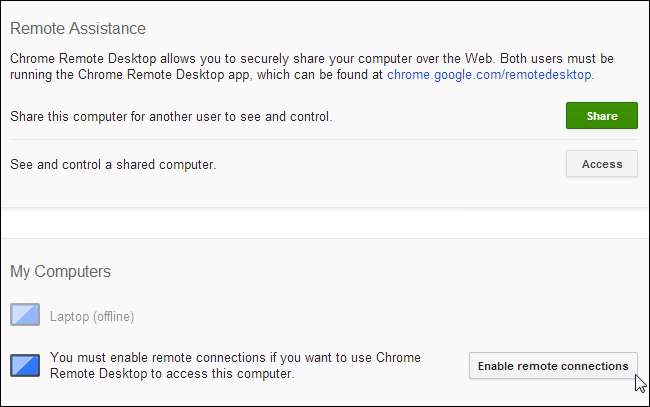
De skal derefter klikke på knappen Del for at dele deres computer med nogen, hvilket giver dem en adgangskode.
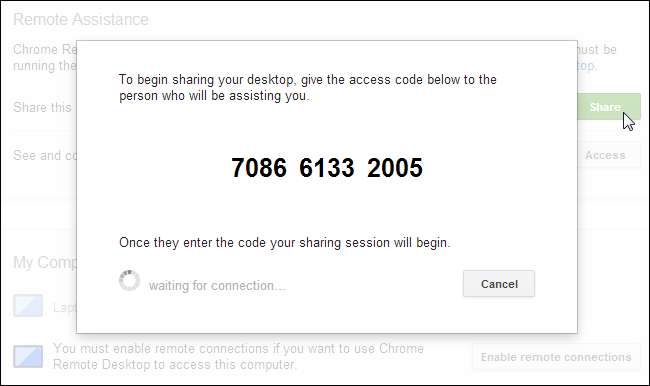
Når de giver dig adgangskoden, kan du åbne Chrome Remote Desktop-appen, klikke på adgangsknappen og indtaste adgangskoden. Du får derefter forbindelse til deres computer.
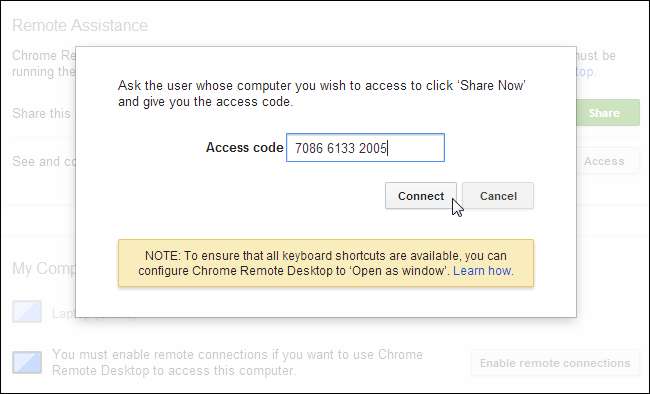
Du kan også prøve at indstille en PIN-kode til permanent fjernadgang. Ligesom TeamViewer er dette værktøj på tværs af platforme og fungerer også på Mac, Linux og Chrome OS. Det vil sandsynligvis også være mere robust end Windows Remote Assistance, da det ikke skulle mislykkes - i modsætning til Easy Connect-indstillingen i Windows Remote Assistance.
Vi har tidligere dækket ved hjælp af Google Chrome for at få fjernadgang til dine computere .
Flere muligheder
Sikker på, der er flere muligheder, men de er ikke alle ideelle. Skype har en skærmdelingsfunktion, hvilket er praktisk, fordi så mange mennesker har Skype installeret - men Skypes skærmdelingsfunktion giver dig ikke mulighed for at styre pc'en eksternt, så du bliver nødt til at gå personen gennem at klikke på de rigtige ting .
LogMeIn er en anden ekstern desktop-løsning, der lejlighedsvis bruges, men den er meget mere fokuseret på betalte løsninger til virksomheder. TeamViewer ser ud til at være en bedre mulighed for den gennemsnitlige nørd.
Du kan prøve aktivering af Remote Desktop i Windows for permanent fjernadgang, men det ville kræve, at den anden person har en professionel version af Windows eller bedre - ikke for almindeligt hos gennemsnitsbrugere. Dette ville også kræve portvideresendelse for at gøre maskinen tilgængelig fra Internettet .
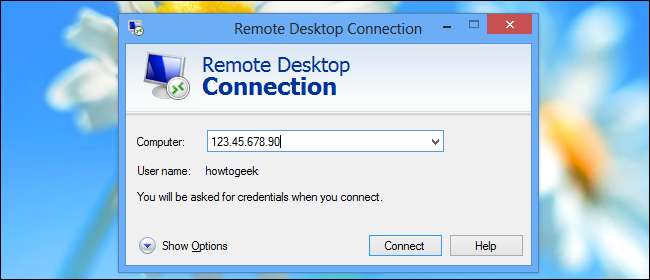
Du kunne også opsætte en VNC-server , som er den manuelle måde at gøre dette på. En VNC-server er i det væsentlige et gratis alternativ til Windows Remote Desktop, så du kan installere det på enhver Windows-udgave. VNC-servere er dog kun en server - du skal manuelt videresende porte og sikre, at den er eksternt tilgængelig selv. Dette er meget mere smertefuldt end blot at bruge en af ovenstående løsninger, som håndterer selve forbindelsesopsætningen uden rodet port-forwarding.
I sidste ende er du sandsynligvis bedre stillet med TeamViewer. Det er let at bruge, uanset om du prøver at få den anden person til at downloade QuickSupport-applikationen - ingen administratoradgang nødvendig - og give dig en adgangskode eller konfigurere fjernadgang uden opsyn, så du altid kan få adgang til deres pc. Fjernhjælpefunktionerne indbygget i Windows og Chrome kan også være nyttige, da de skal være hurtige at konfigurere, hvis du allerede bruger Windows eller Chrome.
Hvis du konstant finder ud af, at du skal udføre ekstern teknisk support til de samme mennesker, vil du måske få dine slægtninge helt ud af Windows. Overvej at give dem en Mac, Chromebook, Linux-pc, iPad, Android-tablet - alt, hvad der er sværere at ødelægge end et godt gammeldags Windows-skrivebord.







